电脑硬盘作为存储数据的重要设备,其正常运行对电脑的使用体验至关重要。然而,有时我们会遇到硬盘无法读取的情况,导致文件无法访问,甚至系统无法启动。这种问题在国内不少用户中较为常见,了解硬盘读不出来的原因及对应的解决方法,对于保护数据安全和恢复硬盘功能非常关键。本文将围绕“电脑硬盘读不出来了怎么办?常见原因及解决方法详解”这一主题,结合实际案例,为大家提供实用建议。
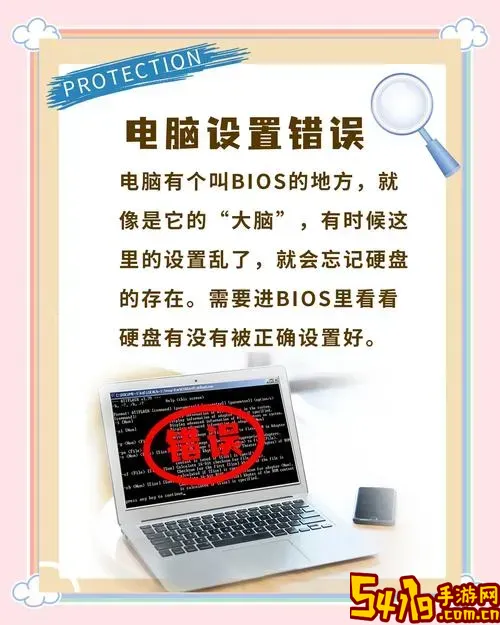
一、硬盘读不出来的常见原因
硬盘读不出来一般表现为系统无法识别硬盘、硬盘在“我的电脑”中不显示分区、读写速度极慢或者硬盘发出异常声音。主要原因包括:
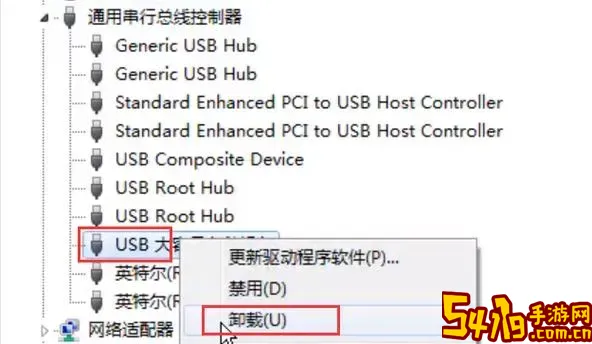
1. 硬盘连接问题:数据线松动或损坏、接口故障、电脑主板SATA接口异常等。
2. 电源供应不稳定:硬盘供电不足或电源接口接触不良导致硬盘无法正常运转。
3. 硬盘文件系统损坏:误操作、病毒感染等导致文件系统损坏,分区变为RAW格式。
4. 硬盘物理损坏:硬盘内部机械部件损坏,例如磁头故障、磁盘盘片划伤等。
5. 驱动程序问题:硬盘驱动丢失或损坏,系统无法正确识别硬盘。
6. 软件冲突或系统错误:操作系统异常、磁盘管理软件冲突可能导致硬盘异常。
二、电脑硬盘读不出来的解决方法
针对上述原因,用户可以逐步排查,并尝试如下方法:
1. 检查硬盘连接线和接口
首先检查硬盘与主机的数据线(SATA线)和电源线是否牢固插好。可以拆下重新插拔,确保接口紧密无松动。同时,尝试更换另一条数据线或电源线,以及更换主板上的其他SATA接口,排除线缆或接口故障。
2. 进入BIOS确认硬盘是否被识别
开机进入BIOS(通常按DEL键或F2键),查看硬盘是否在硬件列表中显示。如果BIOS中也不显示硬盘,说明可能存在硬件问题,需要进一步检测或更换硬盘。
3. 使用磁盘管理工具检查硬盘状态
在Windows系统中,右键“此电脑”选择“管理”——“磁盘管理”,查看硬盘是否被识别,分区是否正常。如果分区显示为“RAW”格式,说明文件系统受损,可以使用Windows自带的“chkdsk”命令尝试修复。
命令示例:打开命令提示符(管理员权限),输入:
chkdsk E: /f /r
其中E是有问题的磁盘分区号,/f表示修复错误,/r表示查找坏扇区并恢复可读信息。
4. 使用第三方数据恢复软件
如果文件系统损坏或者分区无法打开,可使用国内外较为成熟的数据恢复软件,如“Recuva”、“DiskGenius”或国内的“易我数据恢复”等,扫描硬盘并恢复重要文件。
5. 更新或重新安装硬盘驱动
进入“设备管理器”,找到硬盘设备,尝试卸载驱动,然后重启电脑,系统会自动重新安装驱动程序,解决驱动异常问题。
6. 使用安全模式或启动U盘检测
通过U盘启动进入PE系统,利用系统自带工具检测硬盘状态,绕过系统本身可能存在的软件冲突,排除操作系统因素影响。
7. 硬盘物理损坏处理
如果排除以上软件及连接问题后,硬盘依旧无法读取,且有异常噪音,很可能是硬盘物理故障。这种情况下,建议及时联系专业数据恢复服务机构。
在国内,选择正规数据恢复公司时需注意是否具备国家相关资质和良好的客户口碑,切勿自行拆解硬盘,以免造成数据彻底丢失。
三、预防硬盘损坏的建议
1. 定期备份重要数据,使用云存储、U盘或外置硬盘做双重备份。
2. 合理使用电脑,避免频繁断电、强制关机。
3. 定期杀毒和清理系统垃圾,防止病毒破坏文件系统。
4. 使用稳定的电源,避免电压波动损伤硬盘。
5. 定期使用Windows的磁盘工具进行检测和维护。
结语:
电脑硬盘读不出来虽然令人头疼,但多数情况下通过合理的排查和修复可以恢复硬盘正常使用甚至重要数据。面对硬盘无法读取,用户应先理性分析问题所在,避免盲目操作导致数据进一步丢失。如果硬盘有物理损坏风险,及时寻求专业帮助尤为重要。希望本文详解的原因与解决方案,能为广大中国用户在日常电脑使用中提供有效指导,保障数据安全,提升使用体验。